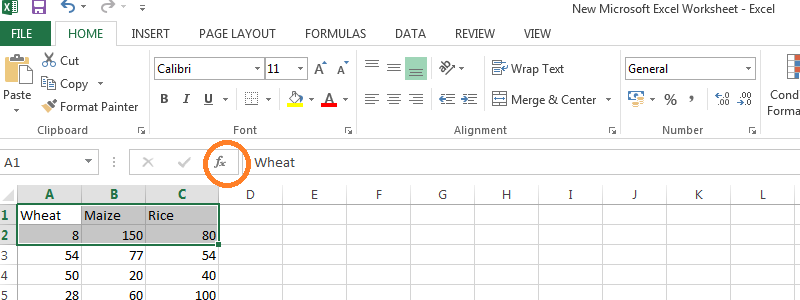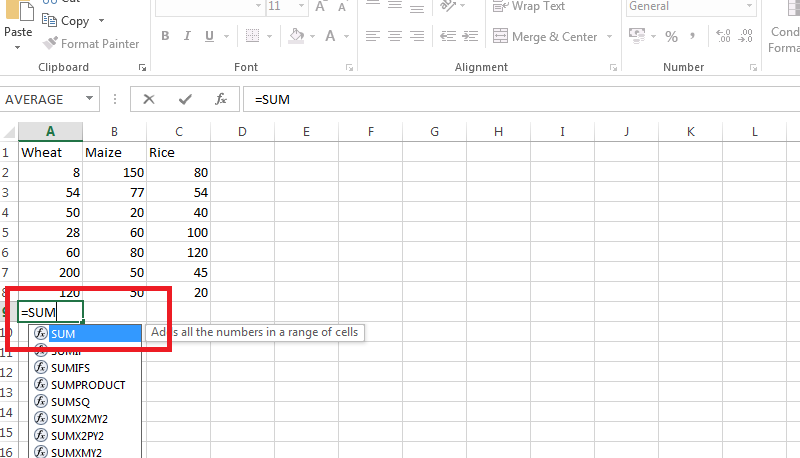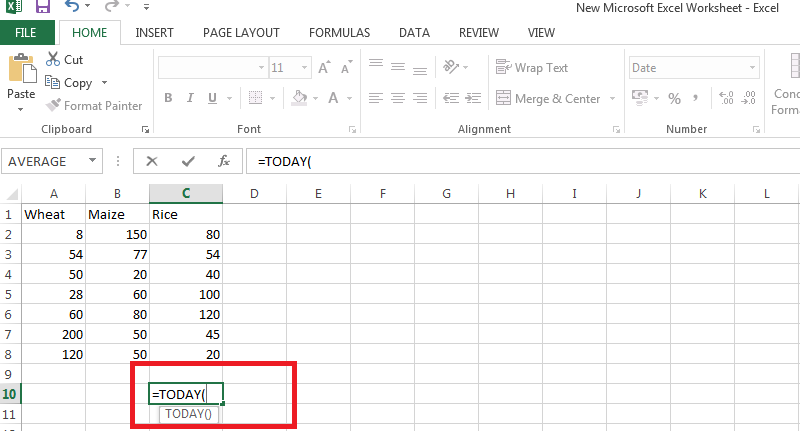În acest blog, am menționat cum să utilizați Microsoft Excel.
Toată lumea este conștientă de mediul de afaceri în schimbare și de nevoile lor. Pentru a face față acestor nevoi de afaceri în schimbare, Microsoft Excel a venit în ajutor. A crescut pentru a deveni, probabil, unul dintre cele mai importante programe de calculator la locul de muncă.
Indiferent dacă vă proiectați bugetul sau faceți planuri pentru acea întâlnire socială de birou, MS Excel este înrădăcinat în fiecare proces de afaceri. Recent, o mulțime de organizații au subliniat Cum se utilizează Microsoft Excel la locurile lor de muncă.
Pentru început, să aprindem o lumină ce este Microsoft Excel.
Microsoft Excel este o foaie de calcul care include diverse instrumente precum calcul, instrumente de grafică și tabele pivot. De obicei, vine la pachet cu Microsoft Office. Următoarele puncte enumerate oferă o privire de ansamblu asupra unui element de bază Tutorial Microsoft Excel:
Înțelegerea termenilor de bază
Excel este o aplicație masivă cu 1000 de caracteristici și 100 de comenzi de tip panglică. Să înțelegem câțiva termeni de bază enumerați mai jos:
- Panglică - Este ca un meniu extins care descrie toate caracteristicile Excel într-o formă care este ușor de înțeles. Cele mai importante panglici sunt: Acasă, Inserare, Formule, Aspect pagină și Date.
- Bara de formule - Aici vor apărea orice calcule sau formule pe care le scrieți. Odată ce începeți să construiți formule, această filă devine utilă.

- Grila pentru foi de calcul: este un loc pentru toate numerele, datele, diagramele și desenele. Fiecare fișier Excel poate conține mai multe foi. Pentru a evita aspectul dezordonat, grila foii de calcul arată doar câteva rânduri și coloane.
- Bara de stare: bara de stare arată rezumate rapide ale celulelor selectate care includ funcții precum numărare, sumă, valori medii, minime sau maxime. Pentru a schimba acest lucru, pur și simplu faceți clic dreapta pe el și alegeți ce rezumate să afișați.
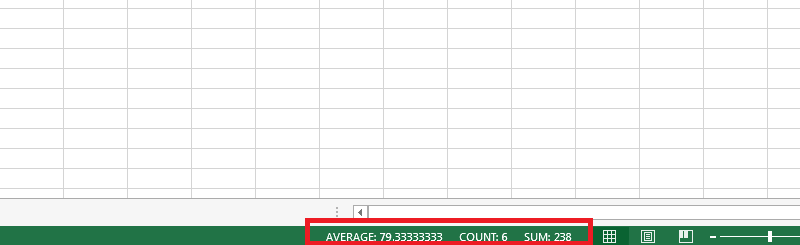
Modul de utilizare a Microsoft Excel include formatarea datelor
Manipularea datelor este unul dintre motivele principale pentru pentru ce este folosit Microsoft Excel. Datorită sistemului său de grilă, Excel poate stoca și gestiona mii de puncte de date cu atâta ușurință. Aplicarea formatării corecte la anumite celule ajută utilizatorii să lucreze mai eficient.
- Utilizați mânerul de umplere pentru a copia formatarea.
- Pentru a copia formatarea, utilizați Paste. Selectați celula sursă și apăsați [Ctrl] +C
- Formatarea tabelului - Puteți ajusta formatarea tabelului alegând opțiunile de stil rapid pentru elementele tabelului, cum ar fi antetul și rândurile totale, prima și ultima coloană și rândurile și coloanele cu benzi.
În timp ce utilizați Excel puteți formata unele valori pe măsură ce le introduceți:
- Pentru a introduce o monedă, introduceți semnul dolarului ($) înainte de a tasta valoarea pentru a aplica formatul Monedă.
- Pentru a introduce majoritatea fracțiilor, tastați 0. Apoi, apăsați bara de spațiu și tastați fracția, inclusiv bara oblică.
- Pentru a introduce un procent, pur și simplu urmați valoarea cu un semn de procent.
În procesul cum să invata Microsoft Excel, urmați trucurile simple de formatare menționate mai sus pentru o manipulare ușoară a datelor.
Formule Excel
Utilizarea Formule Microsoft Excel, faceți convenabil pentru utilizatori să facă calcule și să gestioneze datele. Funcțiile Excel încorporate precum Autosum facilitează scrierea formulelor în funcție de nevoile utilizatorului.
Pentru a introduce orice formulă, executați mai întâi următorii pași:
- Selectați o celulă
- Pentru a informa Excel că doriți să introduceți o formulă, introduceți un semn egal (=).
Următoarele sunt formulele pe care trebuie să le cunoașteți în loc Cum să înveți Excel:
- SUM- Pentru a calcula funcția SUM între cele două celule, adică pentru a calcula suma intervalului A1: A2, utilizați formula
=SUMĂ (A1: A2)

- Data curentă - În afaceri precum logistica în care trebuie să aflați data curentă în fiecare zi, în loc să faceți același lucru în fiecare zi, puteți utiliza astăzi()
Exemplu: utilizați today() pentru a obține 05/5/2016 sau oricare ar fi data de astăzi.

- Date cu fracții - Când lucrați cu date care au fracții sau zecimale, poate fi nevoie să găsiți cel mai apropiat număr întreg. Simplu, rotunjiți un număr la cel mai apropiat număr par, impar
Exemplu: Folosiți ODD(63.4) pentru a obține 65
Folosiți EVEN(60.4) pentru a obține 62 - Curățare - În cazul în care ați copiat date din alte surse, apare o mulțime de spațiu liber lângă fiecare valoare a celulei. Puteți curăța conținutul celulelor cu funcția de foaie de calcul trim().
Exemplu: utilizați trim(”date copiate”) pentru a obține date copiate. - Conversie - În cazul în care doriți să convertiți un număr dintr-o măsurătoare în alta, utilizați funcția convert().
Exemplu - Utilizați CONVERT (12, „tsp”, „Oz”) pentru a afla că 12 lingurițe înseamnă de fapt 2 uncii.
Crearea rapoartelor
Unul dintre faptele evidențiate ale utilizării Excel la locurile de muncă este capacitatea sa de a crea diagrame și rapoarte. Pentru a ușura procesul de scriere a rapoartelor pe Excel, sunt utilizate tabele pivot. Tabelele pivot Excel pot fi folosite pentru a rezuma, analiza, explora și prezenta datele.
Urmați aceste puncte pentru a crea un tabel pivot:
- Selectați intervalul de date din care doriți să creați tabelul pivot.
- Accesați Inserați panglică și faceți clic pe noua opțiune Pivot Table.
- Excel afișează un expert pentru tabel pivot în care puteți specifica locația țintă a tabelului pivot.
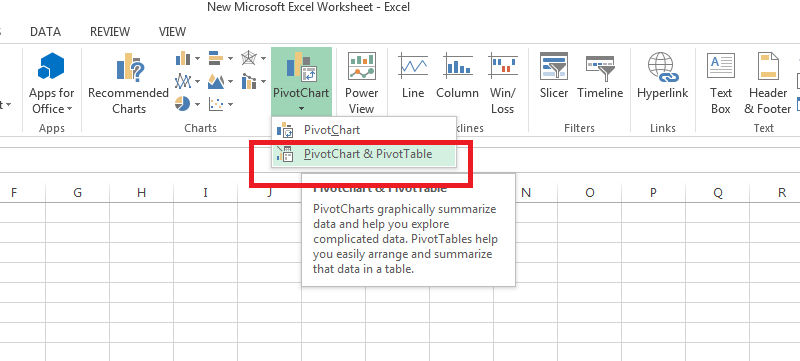
Formatarea condițională
Este un iluminator în Microsoft Excel. Evidențiază porțiunile de date pentru a îndeplini orice condiție dată. Pe scurt, este formatarea automată care funcționează în condițiile pe care le definiți.
De exemplu: evidențierea primilor 15 clienți, angajați cu performanțe sub medie etc.
Cea mai bună parte a utilizării formatării condiționate este că vă puteți chiar evidenția greșelile și erorile. Vă ajută să evitați greșelile.
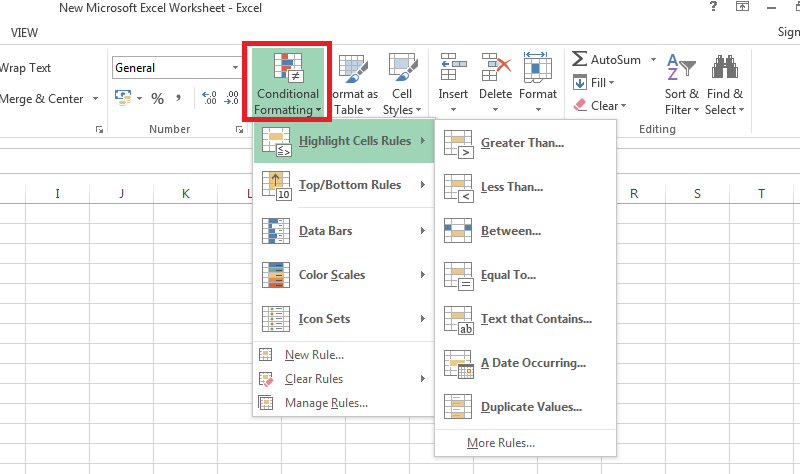
Link-uri rapide
- Cum se filtrează în Excel
- Cum se creează o listă derulantă în Excel
- Cum să utilizați VLOOKUP în Excel
Concluzie: - Cum se utilizează Microsoft Excel?
Nu se poate trece cu vederea importanța lucrului în Excel în aceste zile. Pentru toți profesioniștii din birou, cunoașterea practică a Excel devine obligatorie. O persoană cu abilități bune de excel este întotdeauna solicitată la locul de muncă.
Odată cu utilizarea tot mai mare a Excel, oamenii s-au stresat Cum se utilizează Microsoft Excel. Răsfățați-vă cu diverse tutoriale excel disponibile online sau alăturați-vă unui curs pe termen scurt pentru a fi fluent în lucrul cu atât nivelurile de bază, cât și cele avansate ale Microsoft Excel.
Aflați despre comenzile rapide de la tastatură, comenzile rapide de mouse și obțineți cunoștințe despre acele personalizări Excel care vă îmbunătățesc eficiența la locul de muncă. Dobândiți noi abilități cu vremurile în schimbare și bun venit cu cât sunteți mai eficient!